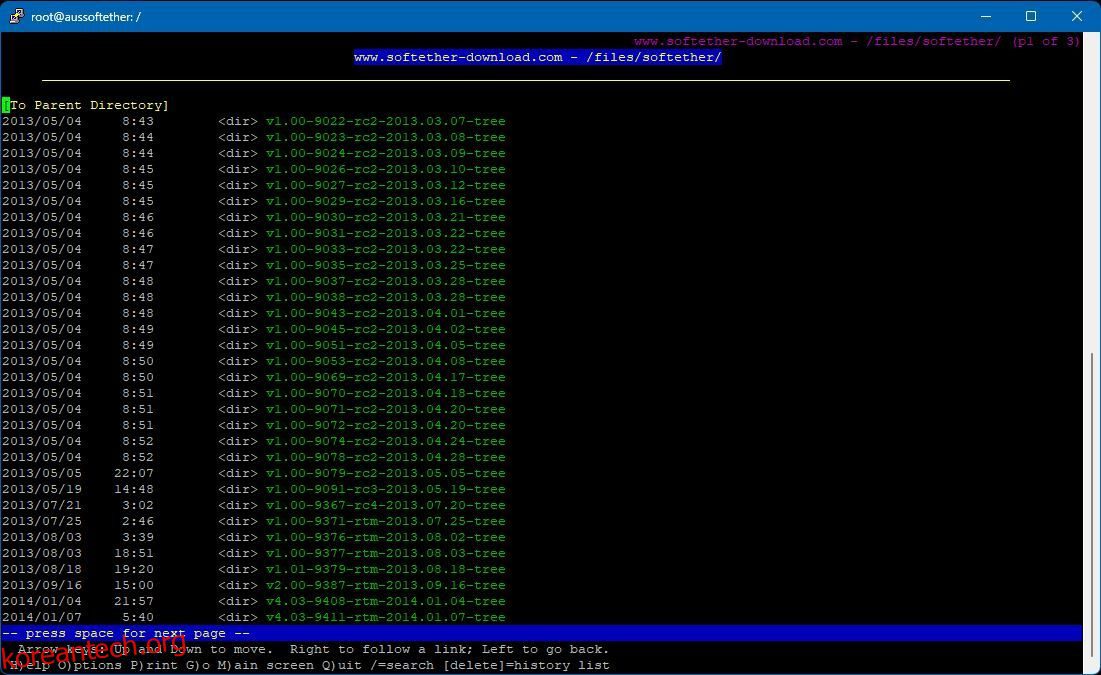기술 세계가 발전함에 따라 보안 통신의 필요성이 날로 더욱 중요해지고 있습니다. VPN 또는 “가상 사설망”은 온라인 보안을 유지하는 데 중추적인 역할을 했습니다.
그러나 네트워크 공급자와 기관이 VPN 연결을 차단할 수 있는 방법은 다양합니다. SoftEther를 사용하여 HTTPS를 통해 자체 VPN을 설정하면 이러한 차단을 피할 수 있습니다.
SoftEther의 작동 방식, 인기 있는 VPN 서비스와의 차이점, Ubuntu Linux 서버에 SoftEther VPN을 설치하는 방법은 다음과 같습니다.
목차
SoftEther 및 HTTPS를 통한 VPN이란 무엇입니까?
대부분의 VPN 서비스 제공업체는 표준화된 포트 및 프로토콜 세트를 사용합니다. 이러한 연결은 방화벽 수준에서 쉽게 차단되거나 웹 프록시 서버를 통해 트래픽을 강제로 차단합니다.
로컬 네트워크 방화벽이 VPN 연결을 방해하는 경우 이를 어떻게 극복할 수 있습니까? 대답은 HTTPS를 통해 VPN 터널을 라우팅하는 데 있습니다. ㅏ 소프트이더 VPN 전송 프로토콜로 HTTPS(Hypertext Transfer Protocol Secure)를 사용합니다. SoftEther는 거의 모든 방화벽이나 프록시 서버를 통과할 수 있는 보안 VPN을 만듭니다.
이는 본질적으로 웹 트래픽인 HTTPS 트래픽이 일반적으로 방화벽에 의해 차단되지 않기 때문에 가능합니다. 이는 안정적이고 중단 없는 연결을 보장합니다.
“소프트웨어 이더넷”을 의미하는 SoftEther는 오픈 소스, 크로스 플랫폼, 다중 프로토콜 VPN 솔루션입니다. 잘 알려지지 않은 이 플랫폼은 쓰쿠바 대학에서 개발되었으며 유연성과 견고함이 특징입니다.
Windows 및 Linux에서 VPN over HTTPS를 사용하여 SoftEther 클라이언트를 설치할 수 있습니다.
Ubuntu Linux에서 SoftEther를 설치하고 구성하는 방법
SoftEther는 CentOS Linux에서 가장 잘 실행되는 것으로 알려져 있지만 Ubuntu에서도 잘 실행되도록 조정할 수 있습니다. Ubuntu의 온라인 지원 환경은 거대하므로 SoftEther VPN을 호스팅하는 것이 탁월한 선택입니다.
이 가이드는 매우 간단하지만 이를 시작하고 실행하려면 Linux 시스템에 대한 일부 지식이 필요합니다. 시작하기 전에 몇 가지 전제 조건도 충족해야 합니다.
SoftEther VPN 전제 조건
Ubuntu 서버에 SoftEther 설치
Ubuntu 서버를 실행하고 루트로 로그인하십시오.
첫 번째 단계는 소프트웨어와 리포지토리를 업데이트하는 것입니다.
apt-get update -y
이제 SoftEther 소프트웨어에 필요한 종속성을 설치해야 합니다.
apt-get install build-essential gnupg2 gcc make -y
그런 다음 SoftEther 서버를 다운로드합니다. Lynx 터미널 기반 브라우저를 사용하여 최신 버전의 소프트웨어를 찾아야 합니다.
그러기 위해서는 먼저 Lynx를 설치하세요.
apt-get install lynx -y
이제 브라우저 내에서 SoftEther 다운로드 페이지를 엽니다.
lynx http:
화살표 키를 사용하여 최신 버전을 찾아보세요. 최신 버전을 강조 표시하고 Enter 키를 누르세요.
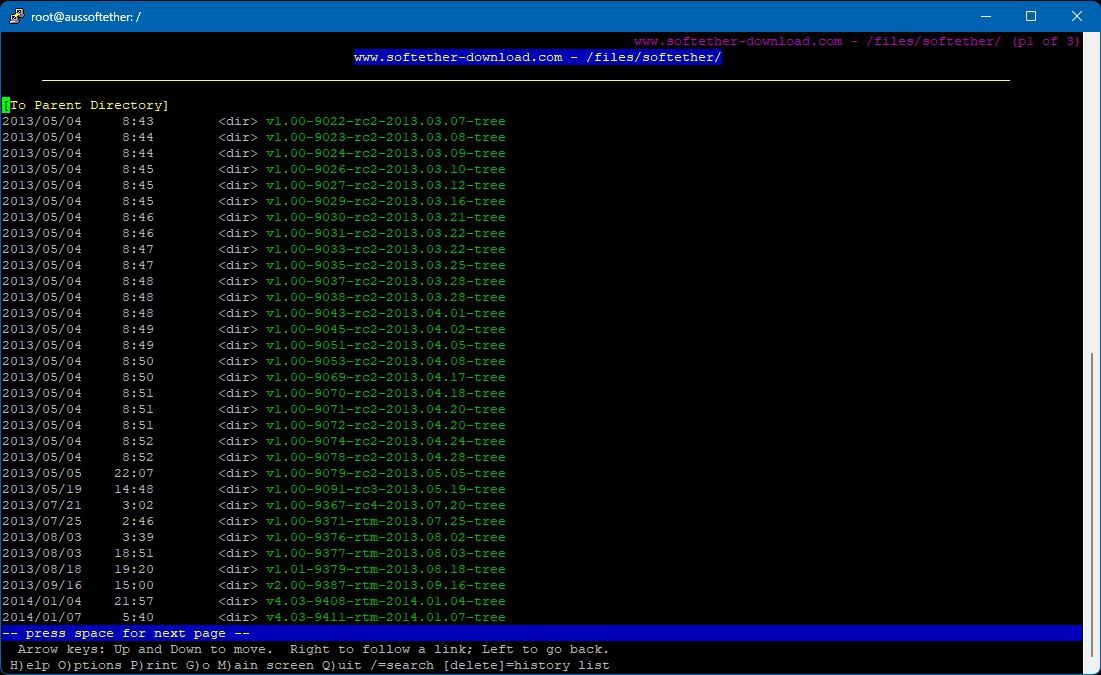
“Linux”를 강조 표시하고 Enter 키를 누르세요.

이제 “SoftEther_VPN_Server”를 강조 표시하고 Enter 키를 누르세요.

마지막으로 아키텍처가 지원하는 버전(대개 64bit_-_Intel_x64)을 선택하고 마지막으로 Enter 키를 누르세요.

이제 .tar.gz 파일을 강조표시하고 “d”를 누르십시오. 이제 파일이 다운로드됩니다.

마지막으로 “디스크에 저장”을 선택한 다음 “q”를 눌러 Lynx 브라우저를 종료합니다.

다음 단계는 아카이브를 추출하는 것입니다. 최신 버전을 다운로드한 경우 파일 이름이 다를 수 있습니다.
tar -xvzf softether-vpnserver-v4.42-9798-rtm-2023.06.30-linux-x64-64bit.tar.gz
새로 생성된 vpnserver 디렉터리로 이동합니다.
cd vpnserver
다음으로 make 명령을 실행하여 소프트웨어를 컴파일합니다.
make
프로세스가 끝나면 다음 출력이 표시됩니다.
*** PacketiX VPN Server HTML5 Web Administration Console (NEW) ***
This VPN Server / Bridge has the built-in HTML5 Web Administration Console.After you start the server daemon, you can open the HTML5 Web Administration Console is available at
https:
or
https:This HTML5 page is obviously under construction, and your HTML5 development contribution is very appreciated.
make[1]: Leaving directory '/root/vpnserver'
다음 단계는 새로 컴파일된 소프트웨어와 디렉토리를 /usr/local로 이동하는 것입니다.
cd ..
mv vpnserver /usr/local/
이제 vpnserver 디렉토리에 대한 올바른 권한을 설정하십시오.
cd /usr/local/vpnuser
chmod 600 *
chmod 700 vpnserver
chmod 700 vpncmd
다음으로 Ubuntu 서버가 재부팅될 때 SoftEther 서버가 실행되도록 몇 가지 파일을 생성해야 합니다. 내장된 나노 텍스트 파일 편집기를 사용하여 파일을 생성하고 편집할 수 있습니다.
nano /etc/init.d/vpnserver
이제 다음을 복사하여 파일에 붙여넣고 저장합니다(ctrl-o, ctrl-x).
#!/bin/sh
DAEMON=/usr/local/vpnserver/vpnserver
LOCK=/var/lock/subsys/vpnserver
test -x $DAEMON || exit 0
case "$1" in
start)
$DAEMON start
touch $LOCK
;;
stop)
$DAEMON stop
rm $LOCK
;;
restart)
$DAEMON stop
sleep 3
$DAEMON start
;;
*)
echo "Usage: $0 {start|stop|restart}"
exit 1
esac
exit 0
새 디렉터리를 만들고 새로 생성된 서비스에 대한 권한을 설정합니다.
mkdir /var/lock/subsys
chmod 755 /etc/init.d/vpnserver
그런 다음 “/lib/systemd/system” 디렉터리에 “vpnserver.service”라는 새 파일을 만듭니다.
nano /lib/systemd/system/vpnserver.service
다음 내용을 복사하여 파일에 붙여넣고 저장한 후 닫습니다.
Description=SoftEther VPN Server
After=network.target[Service]
Type=forking
ExecStart=/usr/local/vpnserver/vpnserver start
ExecStop=/usr/local/vpnserver/vpnserver stop[Install]
WantedBy=multi-user.target
재부팅 시 SoftEther 서비스가 시작되도록 활성화합니다.
systemctl enable vpnserver.service
이제 SoftEther VPN 서비스를 시작하세요.
/etc/init.d/vpnserver start
다음 출력이 표시됩니다.
The SoftEther VPN Server service has been started.Let's get started by accessing to the following URL from your PC:
https:
or
https:Note: IP address may vary. Specify your server's IP address.
그런 다음 재부팅 시 서버 스크립트가 시작되도록 활성화합니다.
update-rc.d vpnserver defaults
SoftEther 서버 구성
SoftEther에는 간편한 설정을 위한 편리한 내장 구성 스크립트가 있습니다. 스크립트를 시작하려면 작업 디렉터리를 변경하고 스크립트를 실행합니다.
cd /usr/local/vpnserver
./vpncmd
다음 선택 사항이 표시됩니다.
By using vpncmd program, the following can be achieved.
1. Management of VPN Server or VPN Bridge
2. Management of VPN Client
3. Use of VPN Tools
Select 1, 2 or 3: 1
1을 선택하고 Enter를 두 번 누르면 다음 출력이 표시됩니다.

계속하기 전에 관리자 비밀번호를 설정해야 합니다.
ServerPasswordSet
EtherSoft의 관리자 비밀번호가 설정되는 곳입니다. (새) 비밀번호를 입력하고 확인하세요.

다음 단계는 허브를 생성하고 비밀번호(관리자 비밀번호와 다름)를 설정하는 것입니다. 원하는 대로 허브를 호출할 수 있습니다. 이 예에서는 “VPN”을 사용했습니다.
HubCreate VPN
이제 방금 생성된 허브 “VPN”을 구성합니다.
Hub VPN
프롬프트에 다음이 표시되어야 합니다.
VPN Server/VPN>
이제 원격 클라이언트에 IP 주소를 할당하는 가상 LAN을 만듭니다.
SecureNatEnable
이제 출력에 다음이 표시됩니다.
SecureNatEnable command - Enable the Virtual NAT and DHCP Server Function (SecureNat Function)
The command completed successfully.
다음으로 VPN의 첫 번째 사용자를 만듭니다.
UserCreate vpnuser1
다음 출력이 표시됩니다.

다음으로 VPN 사용자의 비밀번호를 설정하세요.

UserPasswordSet vpnuser1
다음 단계에서는 SoftEther 다중 프로토콜 플랫폼이 구성됩니다.
IPsecEnable
이제 어떤 서비스를 켜야 하는지에 대한 몇 가지 질문을 받게 됩니다. 아래 답변을 사용할 수 있습니다.
L2TP 연결에는 IPSec 키가 사용되므로 최대한 복잡하게 만드시기 바랍니다.

축하합니다. 구성이 완료되었습니다. 종료하려면 “exit”를 입력하세요.
exit
SoftEther용 UFW 방화벽 활성화 및 구성
시작하기 전에 Ubuntu 서버가 최신 상태였다면 내장된 UFW 방화벽을 활성화하고 구성해야 합니다.
먼저 기본 정책을 설정하세요.
ufw default allow outgoing
ufw default deny incoming
이제 다음 명령을 실행하여 SoftEther에 필요한 포트를 엽니다.
ufw allow 443/tcp
ufw allow 5555/tcp
ufw allow 992/tcp
ufw allow 1194/udp
ufw allow SSH
방화벽을 활성화하고 시작합니다.
ufw enable
재부팅 시 UFW가 시작되도록 설정합니다.
systemctl enable ufw
마무리 작업 및 리소스
축하합니다. 이제 SoftEther VPN을 사용할 준비가 되었습니다. 이 단계에서는 클라이언트 연결을 시도하기 전에 서버를 재부팅하고 모든 서비스가 실행되고 있는지 확인하는 것이 좋습니다.
SoftEther VPN 서버의 상태를 확인하려면 다음 명령을 사용하십시오.
systemctl status vpnserver.service

UFW 방화벽 상태를 확인하려면 다음 명령을 사용하십시오.
systemctl status ufw && ufw status verbose

Windows PC를 HTTPS SoftEther VPN에 연결하려면 클라이언트를 다음에서 다운로드할 수 있습니다. 소프트이더(SoftEther) 웹사이트. 거기에서도 찾을 수 있어요 SoftEther의 지침 소프트웨어 설치 및 연결 방법에 대해 알아보세요.

다른 운영 체제 연결에 관한 추가 정보는 다음에서도 확인할 수 있습니다. SoftEther 웹사이트의 튜토리얼 섹션.
결론
자체 Ubuntu 서버에 설치된 SoftEther VPN은 특히 유연하고 안전한 네트워킹 측면에서 다양한 이점을 제공합니다.
잘 알려지지 않은 이 VPN 소프트웨어 솔루션은 전 세계적으로 배포 및 사용할 수 있으며 가장 까다로운 VPN 차단 기술도 우회할 수 있습니다. 그러니 이 적응력이 뛰어나고 다재다능한 VPN 솔루션을 널리 알리고 즐겨보시기 바랍니다.
자주하는 질문
Q: SoftEther VPN은 안전한가요?
SoftEther는 SSL(Secure Sockets Layer) 암호화를 사용하여 온라인 데이터를 해독할 수 없고 안전하게 유지합니다. SoftEther는 또한 오픈 소스이므로 누구나 코드를 감사하고 버그나 보안 취약성을 강조할 수 있습니다. SoftEther와 함께 원하는 VPN 프로토콜을 사용할 수도 있습니다. 즉, 가장 안전하다고 생각되는 옵션을 선택할 수 있습니다.
Q: SoftEther VPN은 빠른가요?
SoftEther VPN의 속도는 사용하는 프로토콜과 집이나 사무실의 인터넷 연결 품질에 따라 달라지는 경우가 많습니다. 일부 사용자는 SoftEther VPN이 느리다고 생각하는 반면 다른 사용자는 연결 속도에 문제가 없습니다. 좋은 속도를 얻을 수 있는지 확인하려면 다른 프로토콜에서 직접 SoftEther VPN을 테스트해야 할 것입니다.